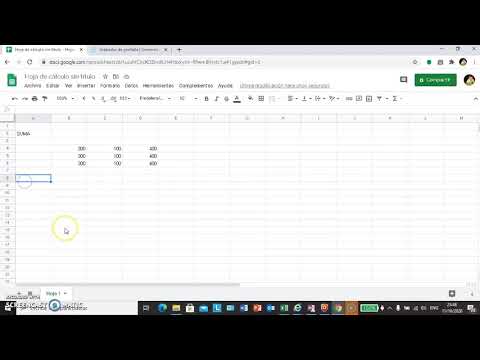SketchUp puede hacer muchas cosas. Construye casas, jardines, diseña autos y casi cualquier otra cosa. Este artículo le mostrará cómo hacer un resorte con SketchUp. También es útil aprender a utilizar las herramientas de SketchUp.
Pasos

Paso 1. Crea un círculo usando la herramienta Círculo
Con la herramienta de línea, dibuja una línea y divide el círculo por la mitad.

Paso 2. Utilice la herramienta Empujar / Tirar y tirar de uno de los semicírculos hacia arriba
Mantenga presionada la tecla CTRL y levante el círculo nuevamente a la misma distancia. La captura de pantalla los muestra a 6 pies (6 ').

Paso 3. Haga clic en la herramienta Arco y en la parte inferior izquierda de los dos semicírculos, haga clic
Luego sube a la parte superior derecha de los dos círculos y haz clic nuevamente. Dibuja el arco para que coincida aproximadamente con la otra mitad del círculo.

Paso 4. Comience a eliminar todo menos el arco que acaba de agregar

Paso 5. Asegúrese de tener el arco como se muestra en la captura de pantalla

Paso 6. Seleccione el arco, haga clic en la herramienta Mover, muévala, luego mantenga presionada la tecla CTRL para mover una copia

Paso 7. Seleccione el conjunto de arcos que tiene ahora y luego repita el proceso de antes
Una vez que comience a moverlo, presione CTRL y mueva una copia y muévala un poco lejos.

Paso 8. Gire los que acaba de copiar
Haga clic en la herramienta Rotar y colóquela al final del arco inferior.

Paso 9. Gire los arcos unos 180 grados
Mírelo y muévalo para que esté aproximadamente en línea con el otro conjunto de arcos.

Paso 10. Con ambos arcos aún seleccionados, conéctelos

Paso 11. Elimine uno de los dos arcos conectados para tener una 'bobina' completa

Paso 12. Seleccione toda la bobina, use la herramienta Mover con CTRL y copie y conecte
Haga esto hasta que tenga el tamaño de bobina que desee.
-
Aquí es donde sabrá si hizo algo mal con la forma de su primera bobina. Si algo está "apagado", entonces su bobina estará inclinada.

Crea un resorte en SketchUp Paso 12 Viñeta 1

Paso 13. Seleccione todo el resorte y luego haga clic en S
Esto le permitirá escalar la bobina al tamaño que desee.

Paso 14. Al final de la bobina, agregue un pequeño círculo
Asegúrese de que quede perpendicular a la bobina.

Paso 15. Seleccione toda la bobina
Si no puedes no seleccione el círculo, mantenga presionada la tecla MAYÚS y anule la selección del círculo.

Paso 16. Haga clic en la herramienta Sígueme y luego en el círculo
Esto completará la bobina.

Paso 17. Seleccione todo el resorte, haga clic derecho sobre él y luego Suavizar / Suavizar bordes
Hazlo hasta que te guste su aspecto.